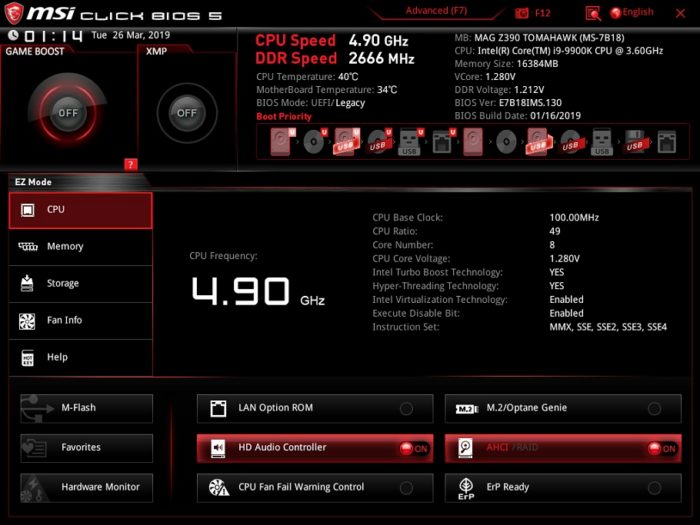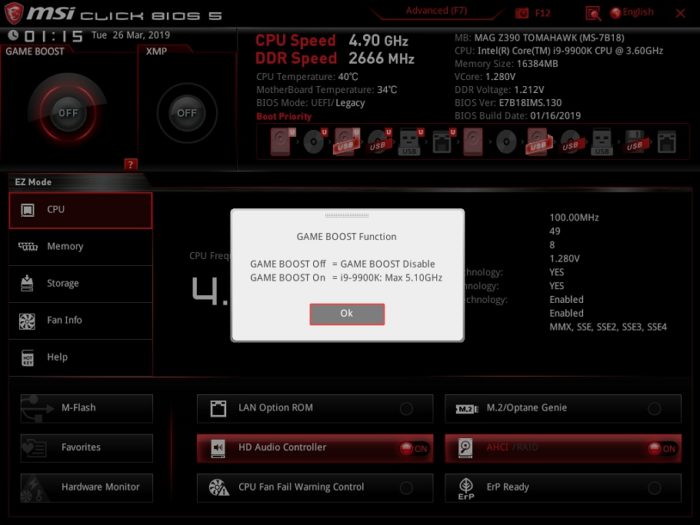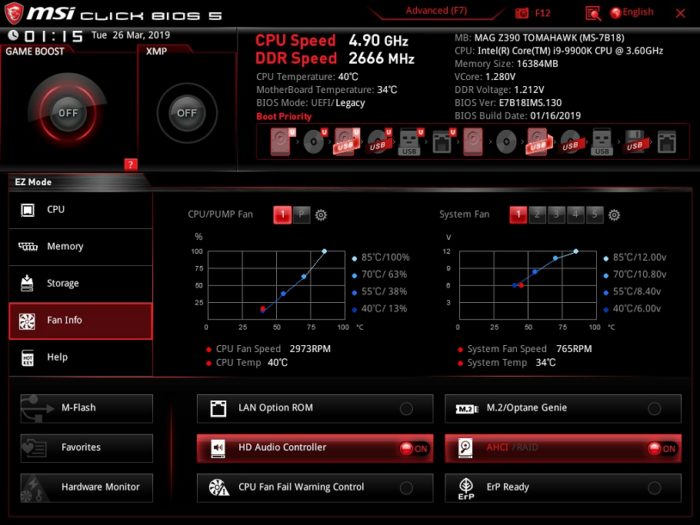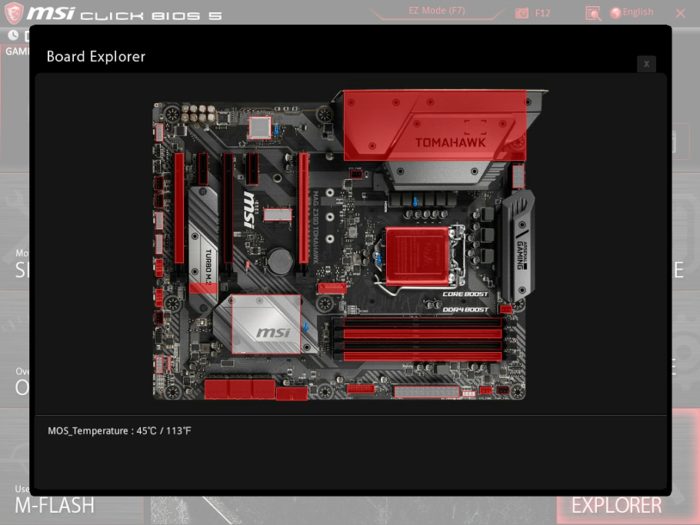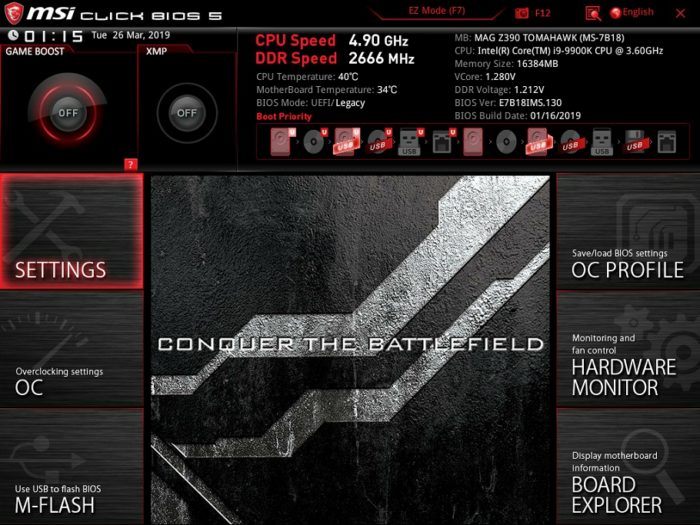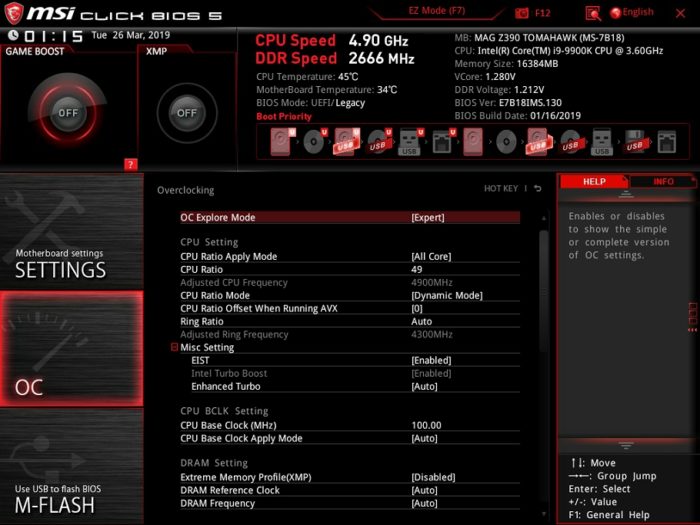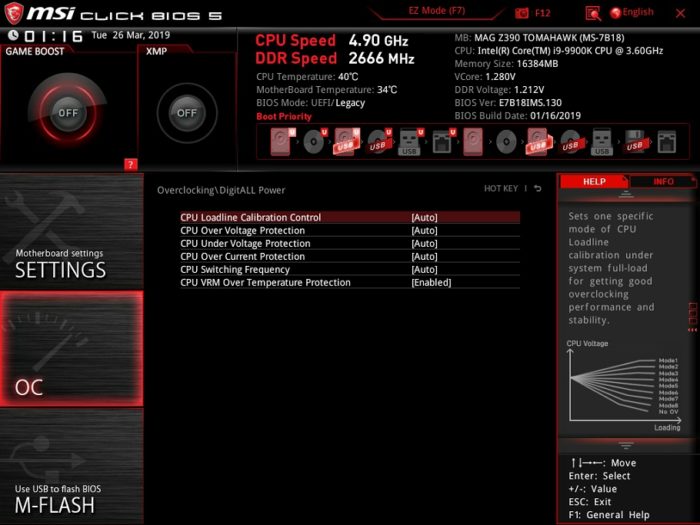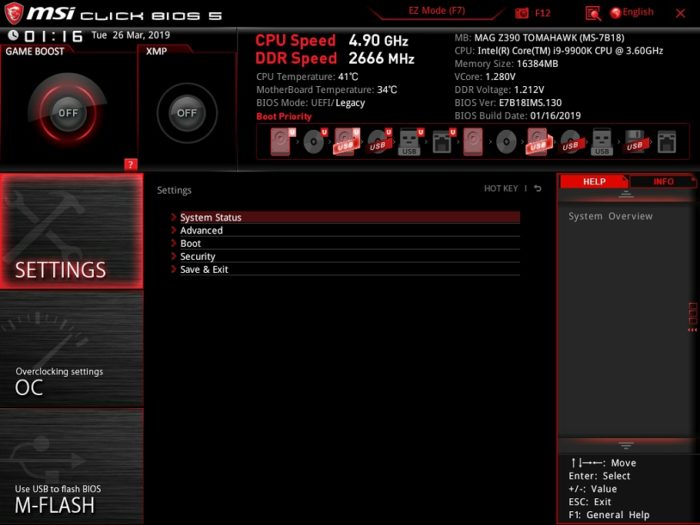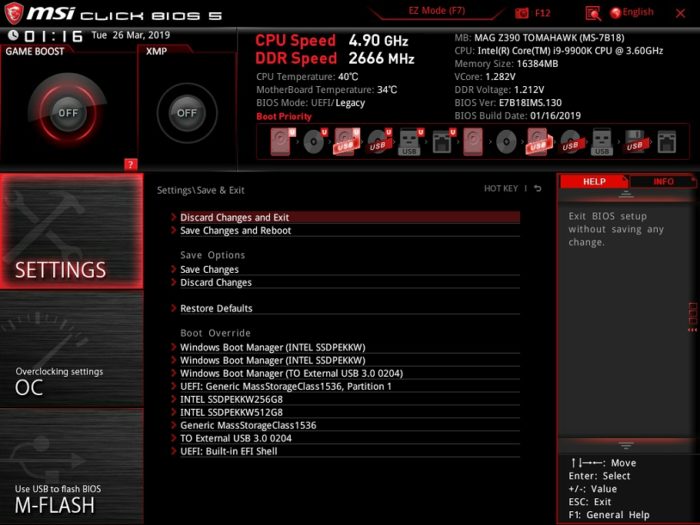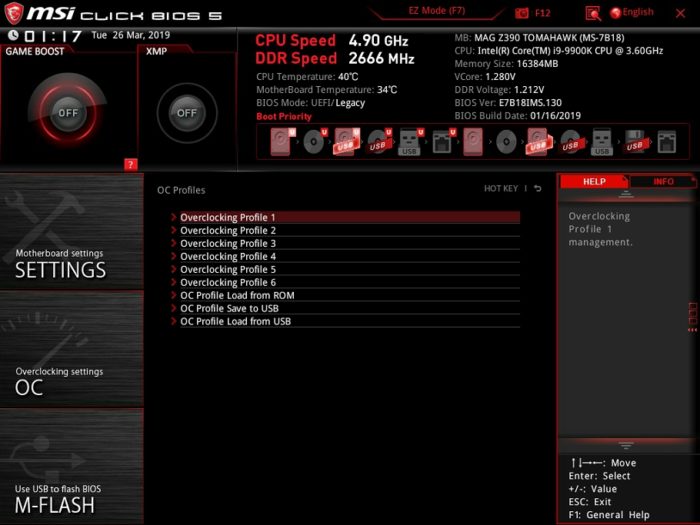Обзор материнской платы MSI MAG Z390 Tomahawk
Среди игровых материнских плат начального сегмента от MSI можно часто встретить модели с названием Tomahawk, Mortar, Bazooka и даже
MSI B360M Mortar Илья Муромец. Все это, конечно же, игра в ассоциации и в какой-то степени материнская плата тоже выступает оружием на виртуальном поле боя. Ну а в этом обзоре мы посмотрим на оснащенность MSI MAG Z390 Tomahawk и оценим ее возможности для построения игровой системы.

Упаковка и комплектация
Упаковка MSI MAG Z390 Tomahawk изготовлена из плотного картона, а ее строгое оформление сразу намекает на воинственный характер материнской платы. Лицевая сторона коробки мало информативна, а характеристики и основные особенности материнской платы детально описаны с задней стороны коробки.


Поскольку MSI MAG Z390 Tomahawk относится к начальному сегменту игровых решений, на богатый комплект рассчитывать не приходится. В коробке можно найти:
- инструкцию по эксплуатации;
- руководство по сборке системы;
- карточка регистрации продукта;
- два SATA-кабеля,один из которых с Г-образным коннектором на одном из концов;
- шлейф подключения светодиодной ленты;
- металлическую наклейку MSI Gaming;
- винты для крепления M.2 устройств;
- диск с драйверами.

Внешний вид и возможности подсветки
Дизайн MSI MAG Z390 Tomahawk сильно эволюционировал по сравнению с аналогичной моделью на чипсете Intel Z370 и отдельно приятно, что это не только маркетинговые улучшения, но и функциональные. Так на этой материнской плате можно заметить увеличенные алюминиевые теплорассеиватели, предустановленную панель задних интерфейсных разъемов. В оформлении же делается акцент на металл, а вернее на его имитацию — чего только стоит множество нарисованных заклепок.

Про подсветку в MSI MAG Z390 Tomahawk тоже не забыли. Светодиоды находятся по правому краю платы и возле радиатора чипсета, что создает легкое контурное свечение. А так же есть два коннектора для подключения светодиодных ленты, один для обычной RGB ленты, а второй для адресной.

Расположение элементов, система питания и охлаждение
Для начала мы посмотрим на панель портов ввода/вывода и, честно сказать, я очень рад, что заглушка I/O все чаще предустанавливается на материнские платы, даже сравнительно бюджетные — это немного упрощает сборку системы.
Среди портов ввода/вывода есть:
- PS/2 и два USB 2.0 для подключения периферии;
- порты для подключения мониторов HDMI и DisplayPort;
- два быстрых USB 3.1 Gen2, один из которых Type C, реализованных силами чипсета, их пропускная способность до 10 гигабит в секунду;
- два USB 3.1 Gen1;
- два гигабитных Ethernet-порт, контроллерами которых служат Intel I219-V и Intel I211-AT;
- пять позолоченных 3,5 мм Mini-Jack и один S/PDIF.

Сокет используется LGA 1151 без каких-либо доработок со стороны MSI. Поддерживаются процессоры Core, Pentium Gold и Celeron 8го и 9го поколения.

Для питания процессора предназначены два коннектора: один 8-ми контактный и один 4-ех контактный. Управление питанием процессора осуществляется ШИМ-контроллером uP9521 по схеме 4+1 фаза, из этого следует, что фазы питания процессора задвоены, а на питание интегрированной графики предназначена всего одна фаза. Впрочем, забегая наперед, могу сказать, что и такой системы питания вполне достаточно и бояться удвоенных фаз не стоит.

Теплорассеиватели системы питания процессора довольно крупные, но при должном оребрении их можно было бы сделать еще более эффективными.

Теплорассеиватель чипсета тоже выполнен из алюминия, но вместо крепления на шурупы применен крепеж на пластиковые клипсы. Впрочем, и такой способ крепления нельзя назвать ненадежным.

Слотов для оперативной памяти четыре, каждый слот DIMM имеет индикатор установки модуля. Поддерживается максимальный объем всех модулей до 128 Гб после обновления BIOS до последней актуальной версии. Частоту модулей памяти можно поднять до 4400 МГц. Каждый слот DIMM имеет индикатор установки модуля. Среди особенностей — рядом с DIMM слотами можно найти блок из четырех светодиодов (CPU, DRAM, VGA, BOOT), которые во время загрузки могут просигнализировать, если возникла проблема в каком-то из компонентов.

Слотов расширения пять: один PCIe 3.0 16X, два PCIe 3.0 16X с распаянными восемью PCIe линиями и два PCIe 3.0 1X. Верхний слот оснащен металлическим армированием Steel Armor, что позволит материнской плате выдерживать даже самые тяжелые видеокарты, а среди двадцатой серии NVIDIA таких немало, например, MSI RTX 2080 Ti Lightning Z. Так же, поддерживаются мультиграфические связки Crossfire, но вот для SLI нужно присмотреть материнскую плату подороже.

Для организации файловой системы доступны два M.2 слота и шесть SATA 3 портов. Верхний слот M.2 поддерживает работу как с PCIe, так и с SATA накопителями в форм-факторе 2242/ 2260/ 2280/ 22110. Нижний слот M.2 может работать так же и с PCIe, и с SATA накопителями в форм-факторе 2242/ 2260/ 2280 и оснащен радиатором Shield Frozr, который поможет усмерить пыл горячих SSD.

Как почти у всех современных материнских плат, в MSI MAG Z390 Tomahawk установить все и сразу не получится и придется столкнуться с ограничениями, наглядно продемонстрированными ниже.
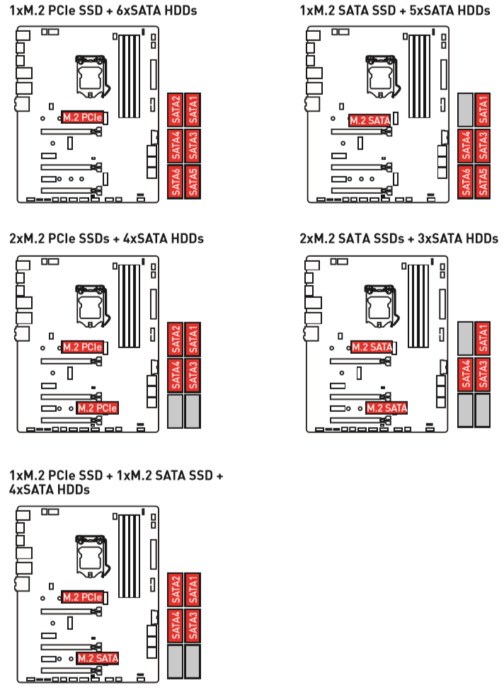
Еще на материнской плате находится слот M.2 для установки Wi-Fi модулей Intel. К слову, самый доступный стоит около 500 рублей, что не так дорого.

Помимо уже рассмотренных нами коннекторов к MSI MAG Z390 Tomahawk можно подключить:
- аудио разъемы (AC’97 или HD Audio);
- два USB 3.1 Gen1(всего два коннектора);
- четыре USB 2.0(всего два коннектора);две RGB-ленты;
- одну адресуемую RGB-ленту;
- модуль TRM;
- коннекторы фронтальной панели корпуса;
- COM-порт.
Компоненты аудиотракта находятся на отдельной экранированной зоне по правой стороне материнской платы. Кодек используется не топовый — Realtek ALC892, так же в состав аудиотракта входят качественные японские жидкостные конденсаторы Nippon Chemi-Con. В целом, этого качества звука будет достаточно большей части пользователей, особенно, если во главе угла для вас игры, а вот для какой-либо серьёзной работы, безоговорочно, нужно использовать звуковую карту.

Коннекторов для подключения вентиляторов и систем охлаждения семь. Один из них предназначен для подключения помп жидкостного охлаждения до 2А(выделен синим), один для подключения вентилятора системы охлаждения процессора(выделен желтым), остальные пять предназначены для подключения корпусных вентиляторов.

UEFI(BIOS) и программное обеспечение
В качестве UEFI используется Click Bios 5 с приятным графическим интерфейсом, поддержкой управления как клавиатурой, так и мышкой, приветливым для рядового пользователя в режимом EZ Mode, и для бывалого энтузиаста в режимом Advanced. Режим EZ Mode предназначен для рядового пользователя и в нем не доступны настройки для ручного разгона системы, управления чипсетом, сторонними контроллерами и т.д.
Режим Advanced позволяет куда более детально «покопаться» в настройках. В том числе, дает возможность поэкспериментировать с разгоном процессора и оперативной памяти, управлять напряжениями в широком диапазоне, критически выставленные напряжения подсвечиваются красным цветом. Есть возможность сохранения профилей разгона и т.д.
Программное обеспечение от MSI сильно эволюционировало за последние два года и из россыпи различных приложений превратилось в один большой Dragon Centre, все функции которого даже сложно пересчитать. В нем можно:
- управлять предустановленными профилями для CPU и GPU;
- создать свой профиль работы, исходя из предпочтений;
- регулировать обороты вентиляторов;
- мониторить различные характеристики компьютера;
- управлять сетевыми приоритетами;
- настраивать подсветку;
- создавать макросы и хоткеии для любой периферии;
- настраивать подсветку;
- обновлять и устанавливать программное обеспечение от MSI.
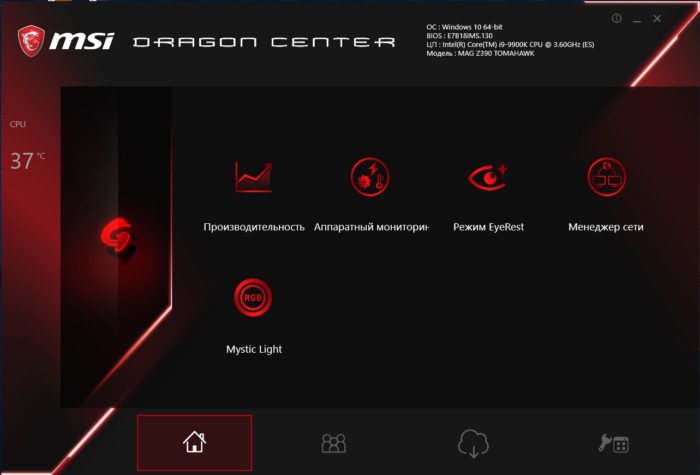
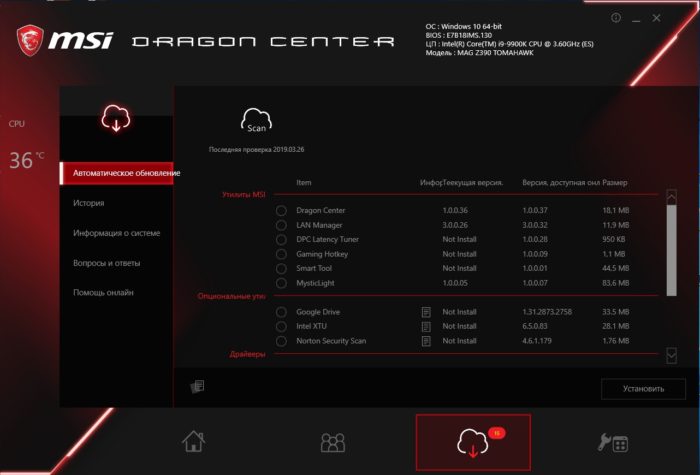
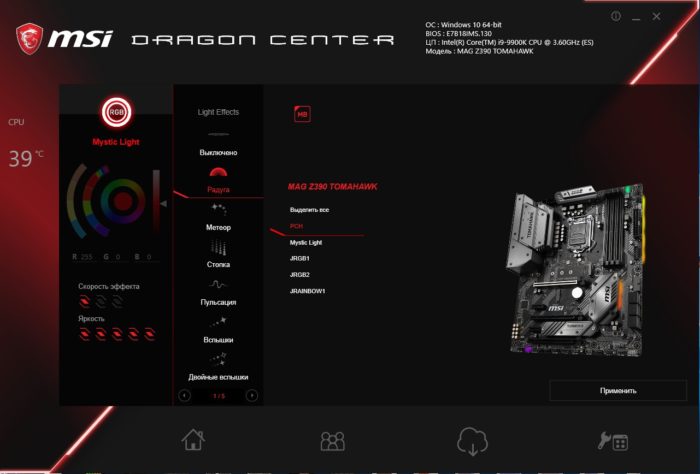
На первый взгляд, настолько широкий функционал в одном приложении может отпугнуть и можно подумать, что все уж очень неудобно реализовано, хотя, на самом деле, все на своих местах и очень легко настраивается. Разве что настройки вентиляторов я бы вынес отдельным пунктом и не относил бы их к общим профилям работы.
Тестирование
Конфигурация тестового стенда в таблице ниже.
| Процессор | Intel Core i9-9900K ES |
| Материнская плата | MSI MAG Z390 Tomahawk |
| Оперативная память | HyperX Fury DDR4 2х8 Гб 2666 МГц |
| Видеокарта | MSI GeForce GTX 1660 Ti Gaming X OC |
| SSD | Intel 760p 512 Гб |
| Блок питания | SeaSonic Prime Titanium Ultra 1000W |
| Корпус | OBT BC-1 |
| Система охлаждения | Alphacool Eisbaer 420 |
| Операционная система | Windows 10 Pro (Все обновления на 15.04.2019) |
Сомневаться, что эта материнская плата способна работать в паре с Intel Core i9-9900K в стоке, не приходится и поэтому мы сразу перешли к разгону в довольно щадящем режиме. Наш Intel Core i9-9900K без проблем работает на частоте 4.9 ГГц при напряжении 1.330В и MSI MAG Z390 Tomahawk в таком режиме сохраняет полную стабильность системы.
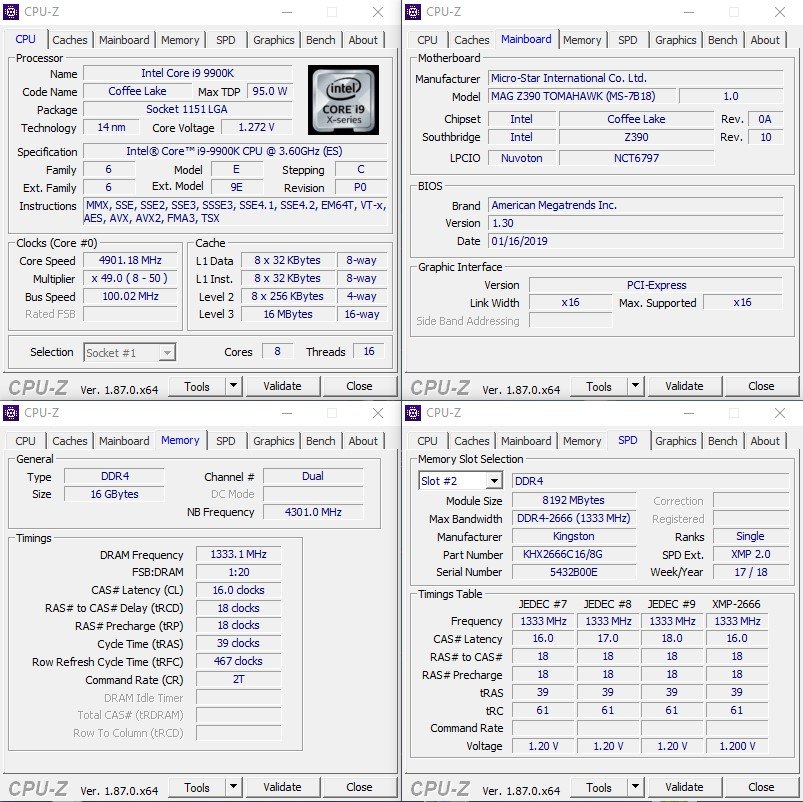
В прочем, это и не удивительно, поэтому следующим тестом мы решили проверить, как поведет себя система питания процессора в режиме максимальной загрузки с разогнанным Intel Core i9-9900K. Для симуляции максимальной нагрузки, которую вы вряд ли сможете создать даже рабочими приложениями, мы использовали тест стабильности системы Prime95 в режиме Small FTT, а я напомню, что в этом случае энергопотребление процессора примерно равно 230 Ваттам.
Тестирование в таком жестком режиме было проведено в течении часа. Температурные показатели снимались у основания радиатора при помощи мультиметра с термопарой, а температура в комнате составляла примерно 28°С. В таком режиме после часовой нагрузки большой радиатор прогрелся до 89°С, что, пусть и много, но свидетельствует о том, что материнская плата готова к максимальным нагрузкам, которые не достижимы в обычном режиме работы. Например, при рендере в Premiere Pro макcимальный нагрев радиатора составил всего 73°С.
Ну и как же не проверить эффективность радиатора охлаждения Shield Frozr для M.2 накопителя. Для тестирования использовался NVMe SSD Intel 760p 512 Гб, нагрузка на который создавалась при помощи CristalDiskMark тройным прогоном 32-х гигабайт во всех предустановленных режимах. В первом случае указана температура накопителя без установленного охлаждения, во втором с установленным охлаждением Shield Frozr. Температура замерялась с помощью встроенного в накопитель термодатчика и фиксировалась утилитой HWINFO.
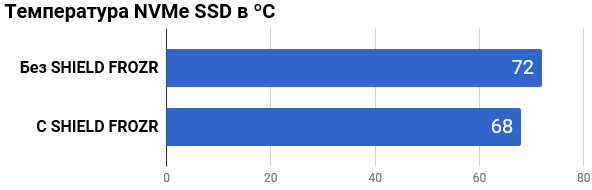
Как мы видим, эффект есть, что, и правда, может спасти от тротлинга горячих SSD.
Выводы
Несмотря на то, что MSI MAG Z390 Tomahawk — одна из начальных игровых материнских плат MSI на чипсете Z390, я крайне рекомендую к ней присмотреться, ведь она оснащена всем тем, что может понадобиться для сборки средней по производительности игровой системы, Если же вы не очень требователен к дополнительному функционалу материнской платы вроде топового аудиотракта, наличия дополнительных клавиш, датчиков и расширенного функционала для оверклокинга, то сможете на этой материнской плате поставить и топовое железо — уж она-то с ним справится.
Что мне не понравилось, так это наличие двух Ethernet-портов и мое мнение на этот счет такое, что лучше бы вместо второго Ethernet-порта реализовали индикатор POST-кодов или функцию BIOS Flashback.
По итогам тестирования MSI MAG Z390 Tomahawk получает награду за отличное сочетание цены и качества.